Hướng dẫn khắc phục lỗ hổng bảo mật CVE-2019-11477 trên Cloud365
Hướng dẫn khắc phục lỗ hổng bảo mật CVE-2019-11477 trên Cloud365
Nơi chứa các tài liệu tham khảo của dịch vụ Cloud365.

Read time: 10 phút thôi
Nay được giao cho mấy con Server để cấu hình bao gồm tả phí lù loại để dựng cụm Lab cho anh em thực tập: tay phải 1 em 3750, tay trái 1 em ESXi6.5, lại thêm 1 em Ubuntu, rồi thêm CentOS, rồi lại có thêm Win2k12. Nhiệm vụ là cấu hình VLAN cho mấy em này hòa thuận với nhau dù mỗi em có 3,4 đường kết nối gì đó.
2. Cấu hình VLAN trên SW Cisco
3. Cấu hình trên Windows Server để nhận VLAN
4. Cấu hình trên interface Ubuntu Server để nhận VLAN
5. Cấu hình trên interface CentOS để nhận VLAN
6. Cấu hình trên VMesxi đển nhận VLAN
Dưới đây sẽ hướng dẫn cơ bản cho các bạn cấu hình VLAN, Trunk trên đơn Switch
Truy cập và kiểm tra VLAN hiện có
Switch>enable
Switch#show vlan
Tạo VLAN
Switch# configure terminal
Switch(config)# vlan 10
Switch(config-vlan)# name vlan10
Switch(config)# vlan 20
Switch(config-vlan)# name vlan20
Switch(config-vlan)# exit
Xóa VLAN
switch(config)# no vlan 10
Kiểm tra VLAN vừa tạo
Switch# show vlan
Tiến hành xác đinh port mà Server, thiết bị cần access VLAN tiến hành cấu hình VLAN cho port đó
Switch(config)# interface range F0/1-F0/2
Switch(config-if-range)# switchport access vlan 10
Switch(config)# interface F0/3
Switch(config-if)# switchport access vlan 20
Cấu hình trunking trên SW Cisco
Truy cập
Switch>enable
Xác định port muốn cấu hình trunking
Switch# configure terminal
Switch(config)# interface F0/3
Thao tác cấu hình như sau
Switch(config-if)# switchport trunk encapsulation dot1q
Switch(config-if)# switchport mode trunk
Switch(config-if)# exit
Ở phần 2.1 và 2.2 chúng ta đã cấu hình được cơ bản về VLANs và Trunk trên đơn Switch. Thực ra đối với môi trường thực tế thì việc cấu hình còn phức tạp hơn vì nó kết nối đến nhiều Sw, router khác nhau nữa.
Việc đồng bộ dữ liệu VLANs được cấu hình giữa các thiết bị là cần thiết nhưng nó không nằm trong phạm vi của bài viết các bạn có thể tham khảo cụ thể tại bài viết sau Cấu hình Switch port, VLANs, Trunk, VTP, InterVLAN Routing
Đối với interface kết nối đến port trên Switch là access vlan X thì đơn giản chỉ cần đặt IP cho Server thôi, không phải thao tác gì khác.
Đối với interface kết nối đến port trên Switch là mode trunk thì chúng ta phải thực hiện cấu hình như sau
Mở Run gõ devmgmt.msc để mở Device Manager
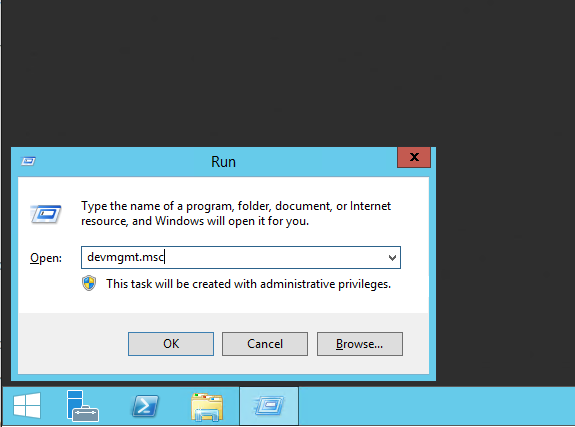
Trong Device Manager click chuột phải vào NIC kết nối đến Switch chọn Properties
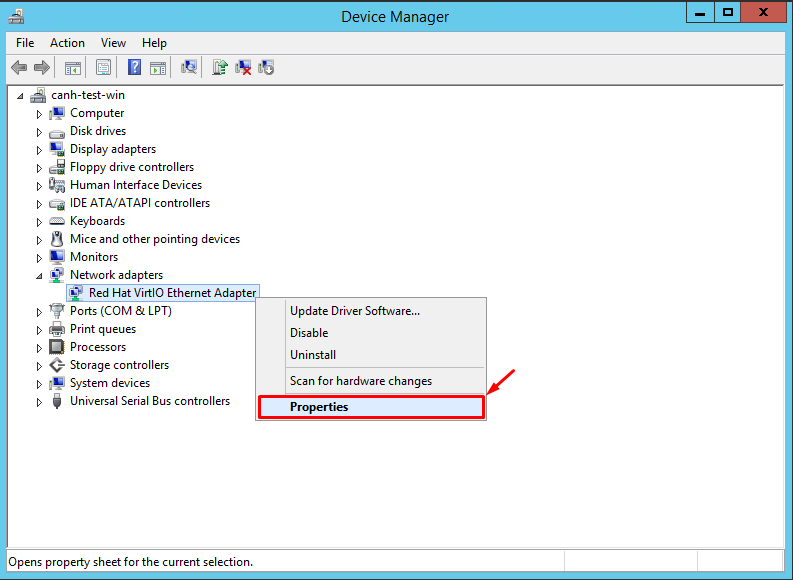
Click vào Advanced tab kéo xuống chọn VLAN ID set giá trị ID VLAN
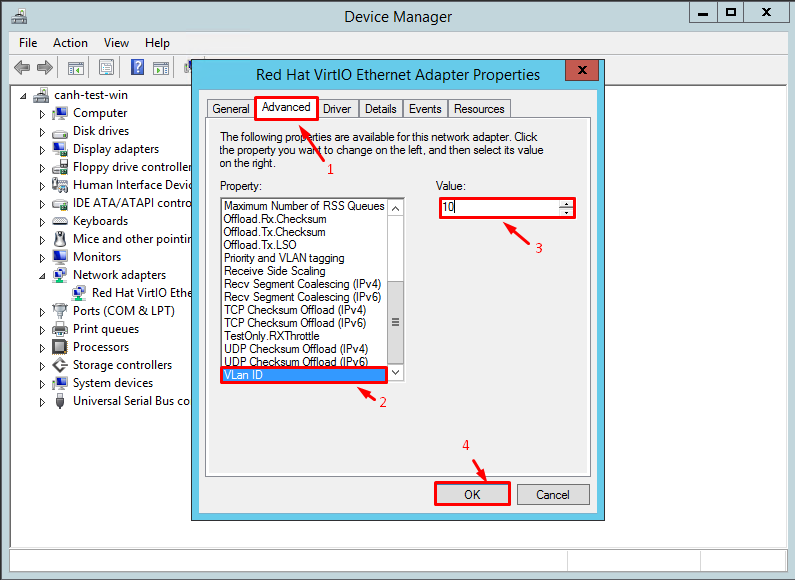
Hoàn tất cấu hình
Vẫn như phía trên interface kết nối đến port trên Switch là access vlan X thì đơn giản chỉ cần đặt IP cho Server thôi, không phải thao tác gì khác.
Interface kết nối đến port trên Switch là mode trunk thì chúng ta phải thực hiện cấu hình như sau
Cài đặt thêm gói cho Server
sudo apt-get install vlan
Cấu hình enable mode 8021q hỗ trợ VLAN
sudo su -c 'echo "8021q" >> /etc/modules'
Create 1 virtual interface eth1.10 access vlan10 trên interface vật lý eth1
auto eth1
iface eth1 inet manual
auto eth1.10
iface eth1.10 inet static
address 10.0.0.1
netmask 255.255.255.0
vlan-raw-device eth1
Đừng quên restart network của bạn
systemctl restart networking
Kiểm tra Interface cho VLAN mới được tạo sẽ có dạng như sau
eth0.10@eth0:
Lại vẫn giống như phía trên :D interface kết nối đến port trên Switch là access vlan X thì đơn giản chỉ cần đặt IP cho Server thôi, không phải thao tác gì khác.
Interface kết nối đến port trên Switch là mode trunk thì chúng ta phải thực hiện cấu hình như sau
Cấu hình interface vật lý /etc/sysconfig/network-scripts/ifcfg-ethX
DEVICE=eth1
TYPE=Ethernet
BOOTPROTO=none
ONBOOT=yes
Để cấu hình interface cho VLAN chúng ta tạo thêm virtual interface /etc/sysconfig/network-scripts/ifcfg-ethX.<vlan-id>
DEVICE=eth1.192
BOOTPROTO=none
ONBOOT=yes
IPADDR=192.168.1.1
PREFIX=24
NETWORK=192.168.1.0
VLAN=yes
Lưu ý virtual interface khi chúng ta cấu hình VLAN trên CentOS bắt buộc phải là dấu “.” ethX.<vlan-id>
Và cũng đừng quên bước quan trọng
systemctl restart network
Kiểm tra Interface cho VLAN mới được tạo sẽ có dạng như sau
eth0.10@eth0:
Nói chung là các port kết nối đến port trên Switch là access vlan X chỉ cần set ip cho interface, còn port đó là mode trunk thì mới phải thao tác cấu hình
Truy cập tab Configuration –> Networking –> Add Networking
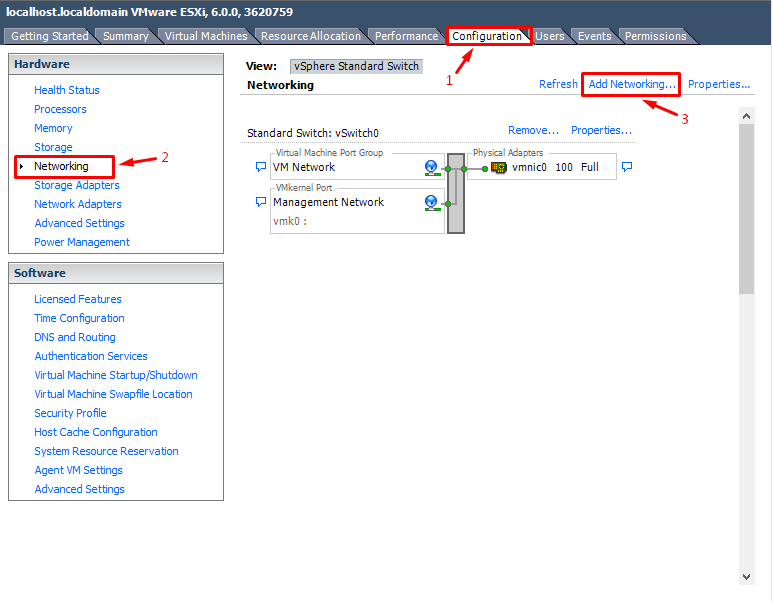
Chọn Virtual Machine để add thêm 1 label network cho VLAN mới

Chọn Interface mà chúng ta gắn vào Switch VLAN
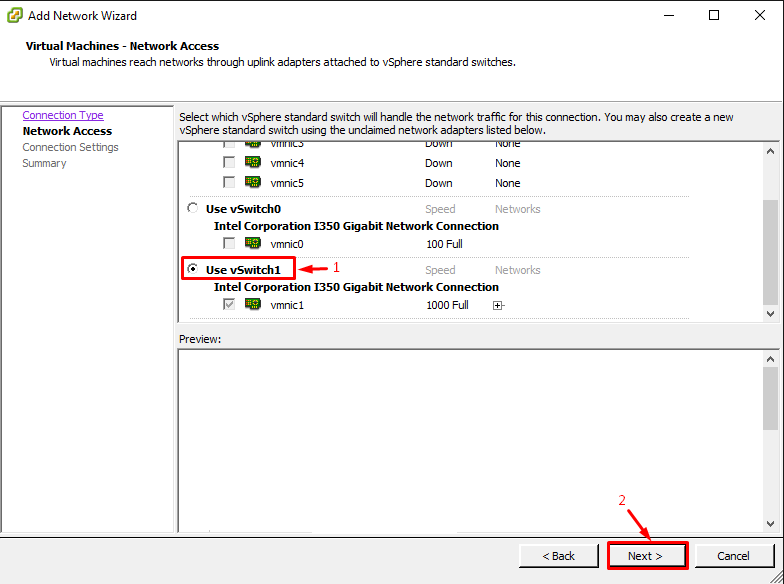
Khai báo VLAN_name và VLAN_id
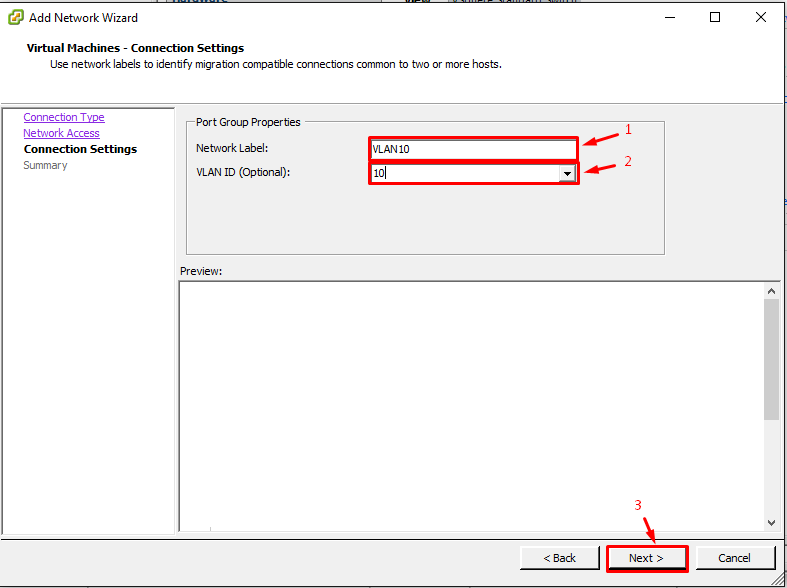
Hoàn tất create 1 virtual interface kết nối vào VLAN
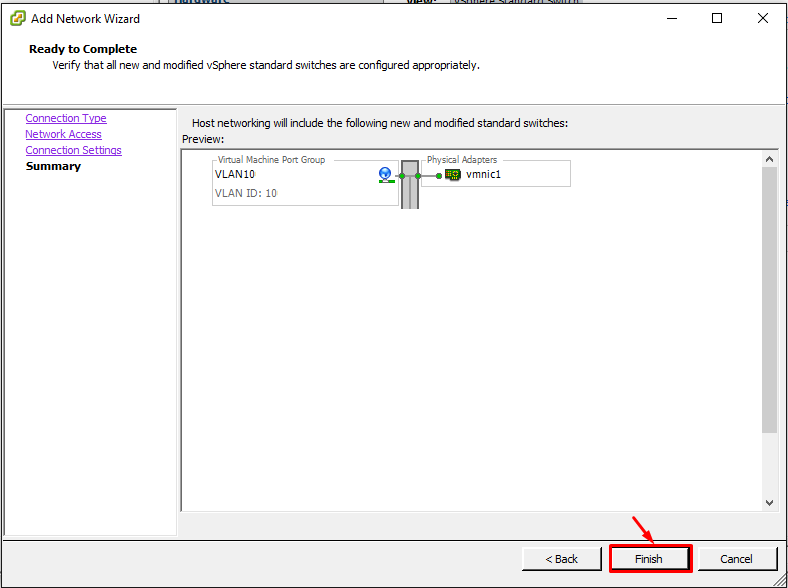
Cấu hình VLAN cho Ubuntu: https://wiki.ubuntu.com/vlan
Bài viết không mang quá nhiều chất xám và không nằm ngoài mục đích note lại tài liệu cho các đồng môn trong môn phái. Tiếp đó là …. dành cho chính bạn khi bạn cần.